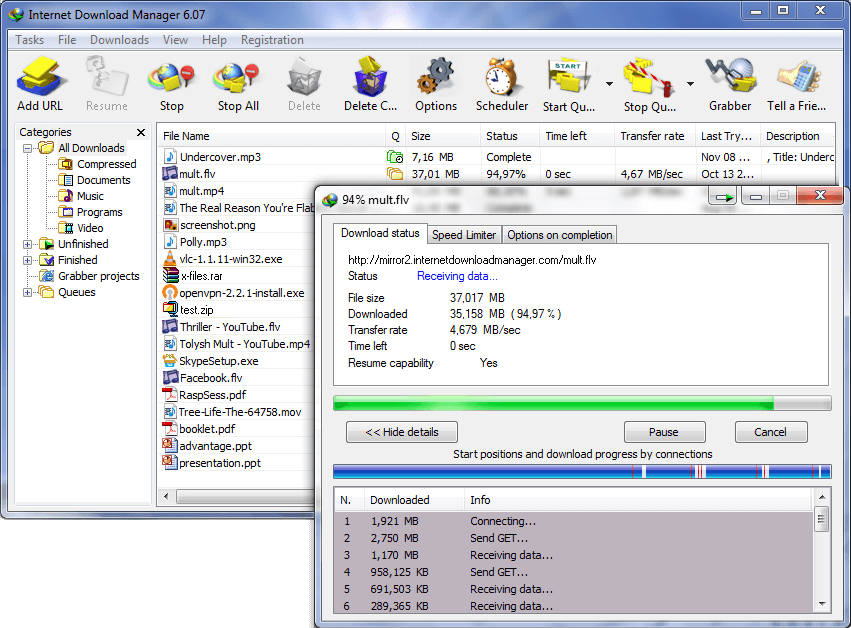Cara Update IDM – Jika Anda ingin untuk mengunduh file yang ukurannya cukup besar seperti video atau film, aplikasi yang dapat Anda pakai adalah IDM atau Internet Download Manager. Pasalnya, aplikasi yang satu ini mampu untuk lakukan proses pengunduhan secara cukup cepat. Selain itu, apabila proses unduh tak dapat dilakukan pada sekali waktu, Anda dapat pause serta lanjutkan lagi di waktu yang lainnya.
Itu adalah fitur unggulan IDM yang membuatnya banyak digunakan para pengguna internet di dunia. Namun, ada hal yang cukup membuat pengguna dari IDM sedikit merasakan kebingungan. Alasannya, karena orang-orang tersebut tidak mengetahui cara update IDM ketika versi yang terbaru muncul. Oleh sebab itu, artikel ini akan bahas mengenai cara memperbaharui IDM secara mudah.
Baca juga: Cara Memasang IDM di Chrome dengan Benar Agar Selalu Muncul
Cara Update IDM secara Manual
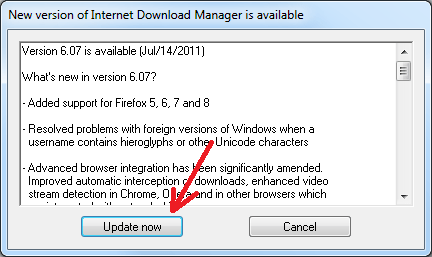
Sebelumnya, perlu untuk Anda ketahui dahulu jika cara yang satu ini cocok untuk pengguna original IDM yang memakai serial number IDM yang asli. Sedangkan untuk pengguna IDM crack yang memakai serial number palsu, cara yang satu ini akan malah membuat IDM Anda menjadi versi IDM free yang akan minta registrasi setelah IDM tersebut dipakai selama 30 hari. Oleh karena itu, untuk pengguna IDM crack, lewati saja cara ini dan pakai cara yang lainnya.
Berikut ini cara update aplikasi IDM manual:
- Buka dahulu aplikasi IDM lewat shortcut pada desktop atau Anda bisa klik ikonnya pada system tray.
- Setelahnya, klik menu help serta pilih check for updates.
- Nah, jika IDM memang terdapat versi yang terbaru, amaka akan muncul jendela informasi yang isinya tentang keterangan versi yang terbaru. Silahkan klik update now untuk memerintahkan update.
- Lalu proses pembaruan pun akan berjalan serta biasanya memerlukan waktu beberapa menit dan selesai.
Setelahnya, Anda dapat mengecek apakah update atau pembaruan berhasil. Cara mengeceknya Anda bisa klik help lalu pilih about IDM. Nantinya, jika pembaruan atau update sukses, Anda dapat lihat versi IDM sekarang ini telah berbeda dari versi yang sebelumnya.
Baca juga: Cara Menonaktifkan IDM dengan Mudah dan Cepat 100% Works
Cara Pembaruan atau Update IDM secara Otomatis
Kelebihan dalam memakai metode update secara otomatis adalah Anda tak perlu untuk melakukannya dengan manual. Setelah aktif, IDM akan jalankan proses pembaruan sendiri ketika laptop atau komputer Anda terhubung dengan internet. Untuk aktifkan fitur update IDM secara otomatis, Anda tak perlu untuk lakukan langkah apapun. Hanya saja, syaratnya IDM yang Anda pakai adalah IDM yang asli atau IDM original. Jadi dapat untuk disimpulkan, fitur pembaruan secara otomatis telah aktif setelah Anda install aplikasi IDM.
Cara Pembaruan atau Update Melalui Web IDM
Cara update IDM yang ketiga ini sebenarnya buka memperbarui aplikasi IDM, tapi mengganti IDM yang sebelumnya sudah diinstall. Pilihan yang satu ini dapat dipilih jika proses pembaruan gagal terus, tapi Anda tetap ingin untuk coba IDM dengan versi terbaru.
Untuk update IDM dengan cara ini, Anda harus uninstall dahulu aplikasi IDM yang ada. Anda dapat menggunakan aplikasi uninstaller untuk menghapus IDM versi sebelumnya supaya semua file bersih dari hardisk laptop atau komputer Anda.
Setelah itu, Anda bisa ikuti langkah-langkah berikut ini:
- Buka situs IDM resmi melalui link http://www.internetdownloadmanager.com/.
- Anda akan dibawa masuk ke halaman unduh atau download aplikasi IDM. Setelah aplikasi terunduh, silahkan install.
- IDM sudah dengan versi yang terbaru dan Anda bisa registrasi memakai serial number IDM supaya status IDM dapat berubah jadi versi yang pro. Cara memperbarui IDM selesai.
Nah, kiranya begitulah cara update IDM pada komputer atau laptop. Semoga dapat membantu untuk Anda yang ingin untuk coba versi IDM yang terbaru.